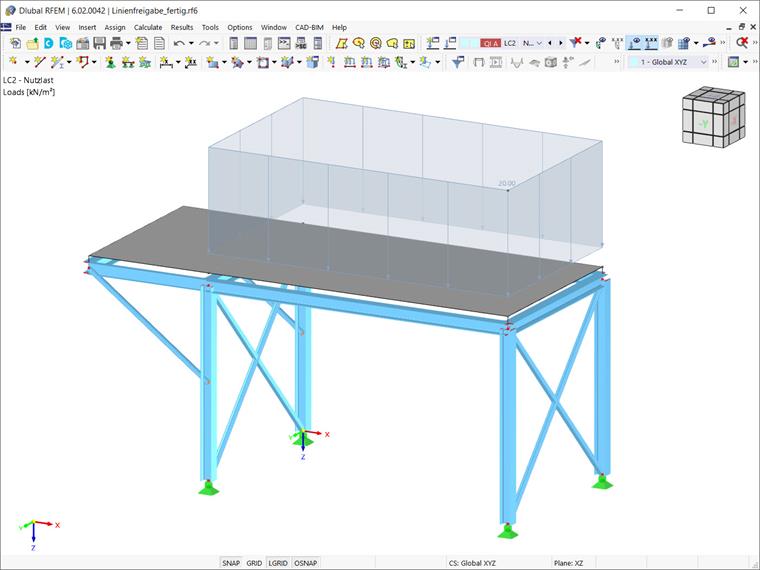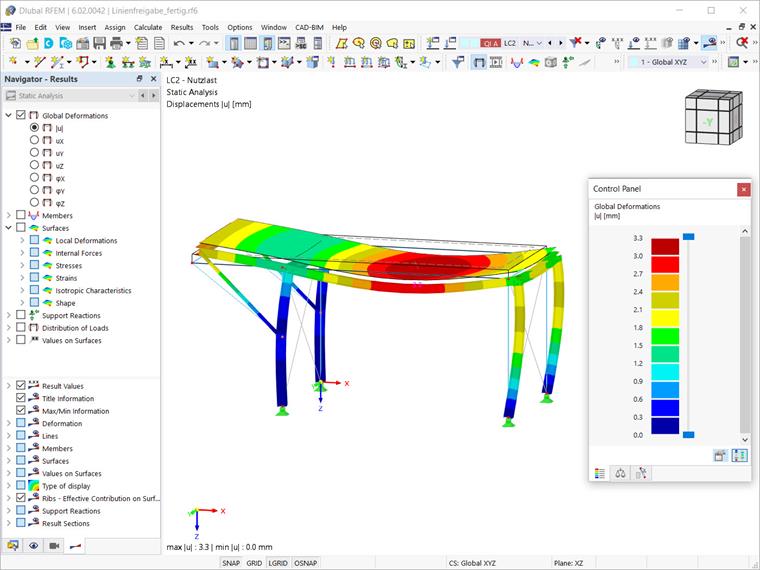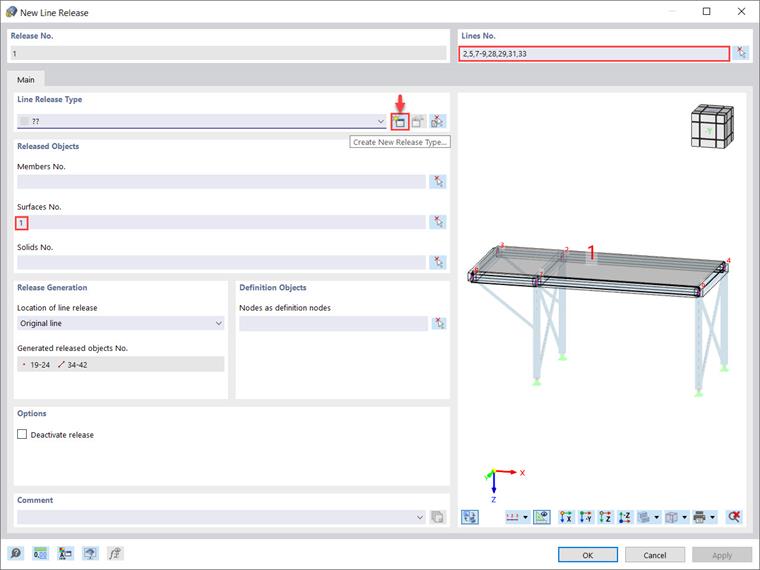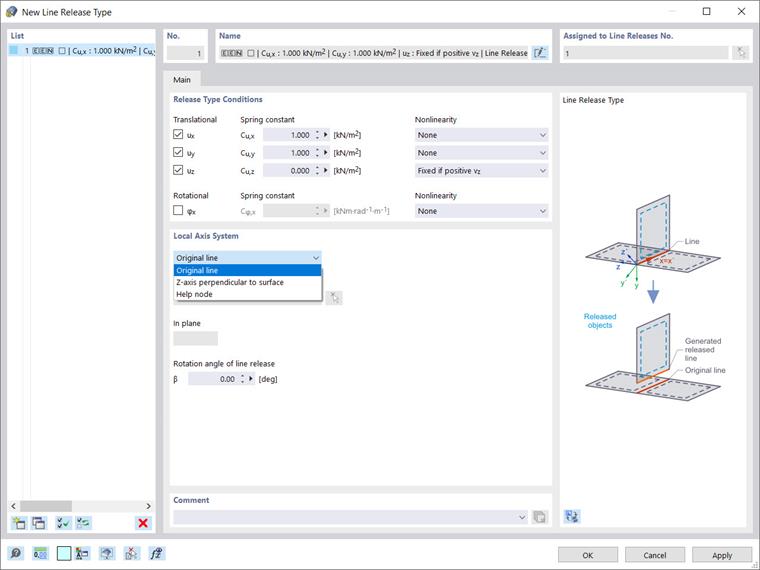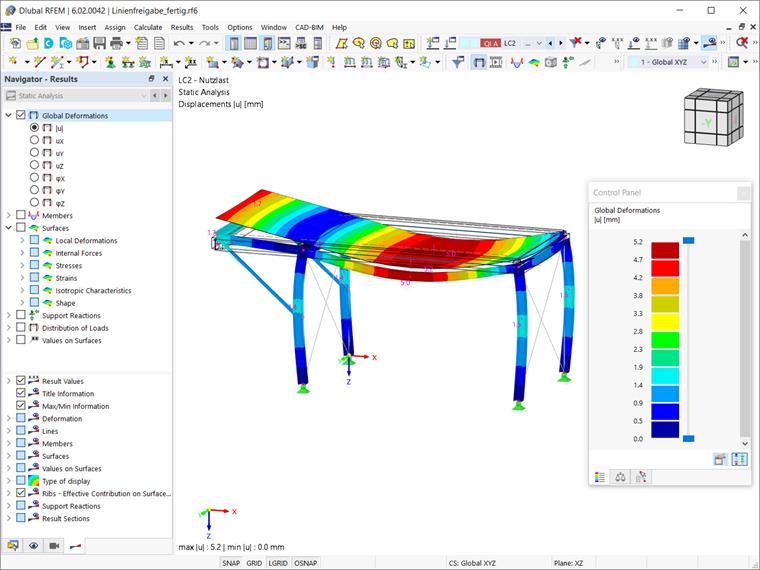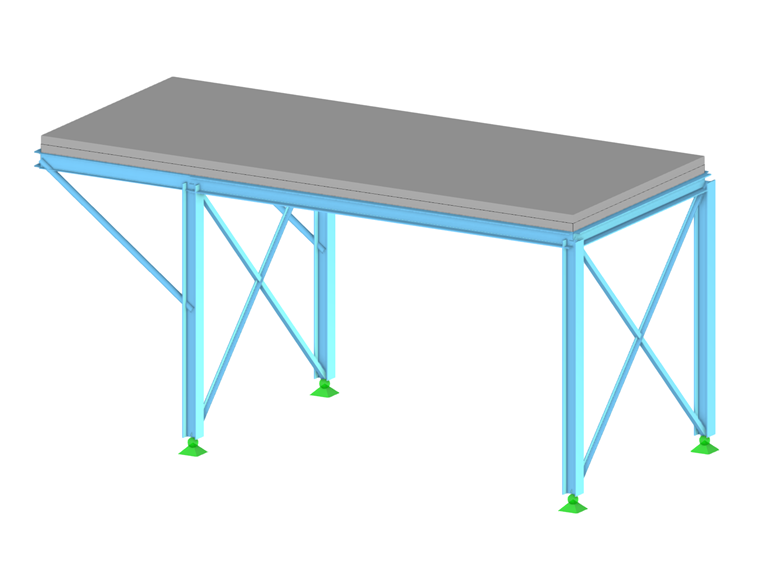Una liberación de línea en RFEM 6 se puede definir mediante el menú "Insertar" → "Objetos Especiales" → "Liberaciones de Líneas" → "Cuadro de Diálogo", como se muestra en la Imagen 1. También puedes encontrar las liberaciones de línea bajo “Objetos Especiales” en el Navegador de Datos.
El uso de las liberaciones de líneas se mostrará en un ejemplo práctico. El modelo de interés es una construcción de acero con una losa de concreto colocada con cierta excentricidad sobre él (mostrado en la Imagen 1). Primero, se demuestra la deformación de la losa cuando se somete a una carga impuesta de 20 kN/m². La carga asignada se muestra en la Imagen 2 y la deformación asociada con este caso de carga se muestra luego en la Imagen 3.
Definamos ahora liberaciones de línea para la losa de concreto. Como ya se mencionó, puedes definir una liberación de línea utilizando el menú 'Insertar' → "Objetos Especiales" → "Liberaciones de Líneas" → "Cuadro de Diálogo" o a través de los “Objetos Especiales” en el Navegador de Datos (Imagen 1). En ambos casos, el cuadro de diálogo "Nueva Liberación de Línea" está disponible como se muestra en la Imagen 4. Selecciona las líneas de interés en la esquina superior derecha y la superficie asociada a la losa (es decir, Superficie No. 1) en la sección “Objetos Liberados” de este cuadro de diálogo.
Al hacer esto, la superficie No. 1 se desacoplará a lo largo de las líneas seleccionadas. RFEM genera una copia de la línea en la misma ubicación donde se permiten las deformaciones liberadas. En la sección “Generación de Liberación”, puedes seleccionar si colocar la liberación (articulación) en la “Línea Original” o en la “Línea Liberada”. La configuración especifica con qué parte del modelo la articulación se deforma, teniendo así un efecto en los resultados.
Es necesario especificar las propiedades que controlan la transferencia de las fuerzas internas y los momentos entre la línea original y su copia. Puedes hacer esto definiendo el tipo de liberación de línea en el cuadro de diálogo "Nuevo Tipo de Liberación" mostrado en la Imagen 5. El cuadro de diálogo es accesible a través del ícono “Crear Nuevo Tipo de Liberación” indicado en la Imagen 4, o a través de la entrada “Tipos para Liberaciones de Líneas” en “Tipos para Objetos Especiales” del Navegador de Datos.
Para crear el tipo de liberación de línea, debes definir las condiciones apropiadas del tipo de liberación. En el cuadro de diálogo “Nuevo Tipo de Liberación de Línea” (Imagen 5), las condiciones del tipo de liberación se dividen en tres grados de libertad “Translacionales” que describen los desplazamientos en la dirección de los ejes locales y una liberación “Rotacional” que controla las rotaciones alrededor del eje longitudinal de la línea.
Al seleccionar la casilla para el eje correspondiente, indicas que es posible el desplazamiento o la rotación de un objeto en o alrededor de la dirección correspondiente. Luego, puedes ajustar la constante del resorte translacional o rotacional, así como especificar la entrada adecuada de la lista de no linealidades en la columna “No linealidad”. De esta manera, puedes controlar específicamente la liberación para cada componente de deformación.
Finalmente, necesitas especificar qué “Sistema de Ejes Locales” se usa como referencia. Puedes elegir entre las siguientes opciones: “Línea Original”, “Eje Z perpendicular a la superficie” (luego se te pide que selecciones la superficie cuyo eje z local rige la alineación de los ejes) y “Nodo de Ayuda” (luego se te pide que ingreses el número del nodo o lo definas gráficamente y selecciones el plano (x-y o x-z) para definir los ejes). La opción de rotar la liberación de línea por un ángulo β también está a tu disposición en esta sección.
Las imágenes 4 y 5 muestran las configuraciones para la liberación de línea definida en este ejemplo. Al hacer esto, el modelo ahora está desacoplado a lo largo de las líneas seleccionadas. La Imagen 6 muestra claramente cómo la liberación de línea afecta la deformación de la losa.